Paano gamitin ang iyong Mac bilang isang Apple TV display at speaker
Alamin kung paano mag -stream ng wireless na video at audio na nilalaman mula sa iyong Apple TV sa display at speaker ng iyong MAC.
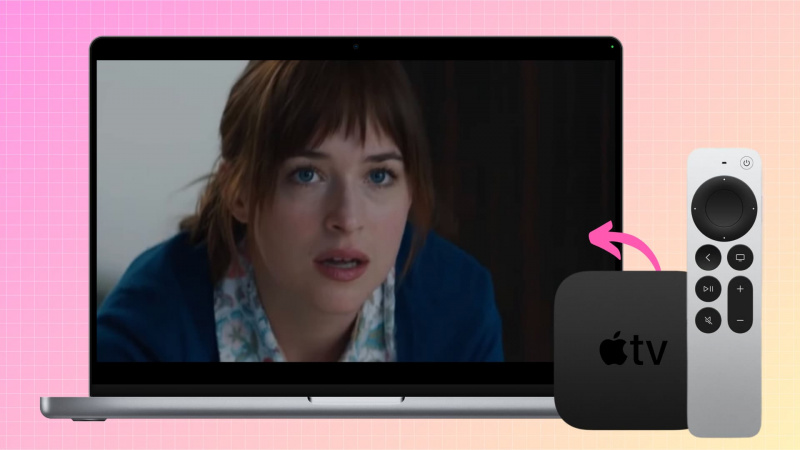
Ngunit una, bakit nais mong gawin ito?
Pinapanatili ko ang isang Apple TV sa aking desk sa trabaho na naka -hook hanggang sa isa sa mga port ng HDMI Ang aking monitor ng Benq 4K , na pangunahing ginagamit ko sa aking Mac Mini.
Habang nagtatrabaho sa isang hiwalay na tutorial sa Apple TV, natuklasan ko na napakadali nitong i -ruta ang video at audio mula sa Apple TV hanggang sa aking Mac (at maging ang aking iPad, na banggitin ko mamaya).
Habang ang pag -setup na ito ay nakakaintriga sa Ako , Naisip ko kung maaaring maging praktikal ito para sa iba pang mga gumagamit. Bilang ito ay lumiliko, may ilang mga sitwasyon kung saan ginagamit ang screen ng iyong Mac at built-in na mga nagsasalita (o iba pang mga aparato ng audio na konektado sa iyong Mac) dahil ang iyong Apple TV display at speaker ay maaaring maging kapaki-pakinabang:
- Gumagamit ka ng telebisyon kasama ang iba pang mga aparato, tulad ng isang PlayStation, at sa gayon ay hindi magagamit ito sa iyong Apple TV.
- Nais mong manood o makinig sa isang bagay sa iyong Apple TV habang nasa ibang silid.
- Kapag nagtatrabaho, nais mo ang iyong nilalaman ng Apple TV sa isang maliit na window sa iyong Mac.
- Hindi mo nais na sunugin ang malaking telebisyon sa telebisyon, at mas gugustuhin na ubusin ang nilalaman sa isang mas maliit na screen.
- Ang tagapagsalita ng iyong telebisyon ay crappy, at nais mong gamitin ang mahusay na nagsasalita ng iyong MacBook para sa audio.
- Nais mong i -play ang tunog ng Apple TV sa maraming mga nagsasalita ng iba't ibang uri (ito ay sobrang cool - higit pa sa ibang pagkakataon).
- Nais mong gumamit ng isang tagapagsalita na katugma sa iyong Mac ngunit hindi sa iyong Apple TV o telebisyon.
- Nais mong kontrolin ang dami ng musika mula sa keyboard ng iyong computer, kaya tinanggal ang pangangailangan na kunin ang remote ng Apple TV.
Ang ilang mga drawbacks na dapat mong malaman tungkol sa
Bago tayo makarating sa mga hakbang, narito ang dalawang isyu na may pag -alam na ito na nagkakahalaga.
Pulang balangkas sa screen ng telebisyon
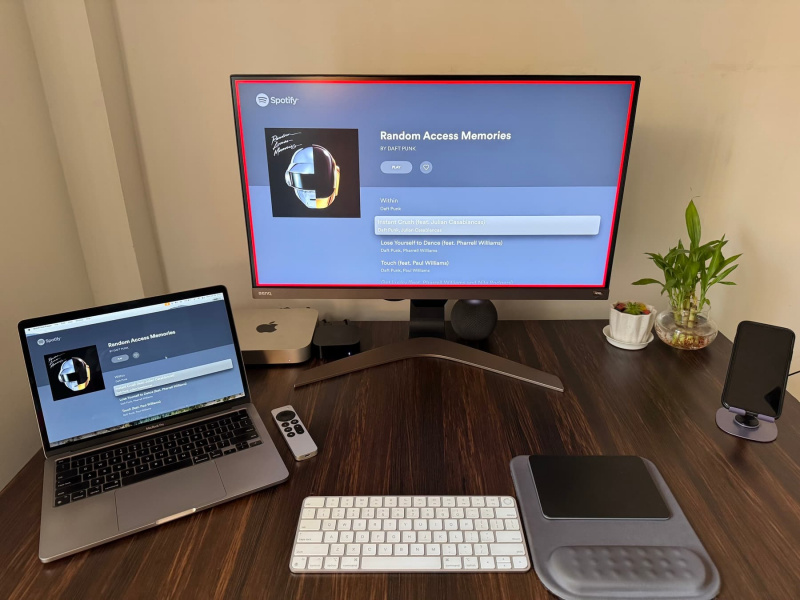
Kapag wireless na nai -broadcast mo ang video o audio ng Apple TV, lumilitaw ang isang pulang rektanggulo sa lahat ng apat na gilid ng pangunahing screen ng telebisyon. Kaya, ang paggamit ng iyong Mac bilang isang speaker ng Apple TV ay maaaring hindi angkop kapag nanonood ng mga video sa pangunahing pagpapakita nito, ngunit hindi ito dapat maging isang isyu kapag gumagamit ng mga app tulad ng Spotify o Apple Music.
Hindi gumagana sa protektadong nilalaman ng streaming
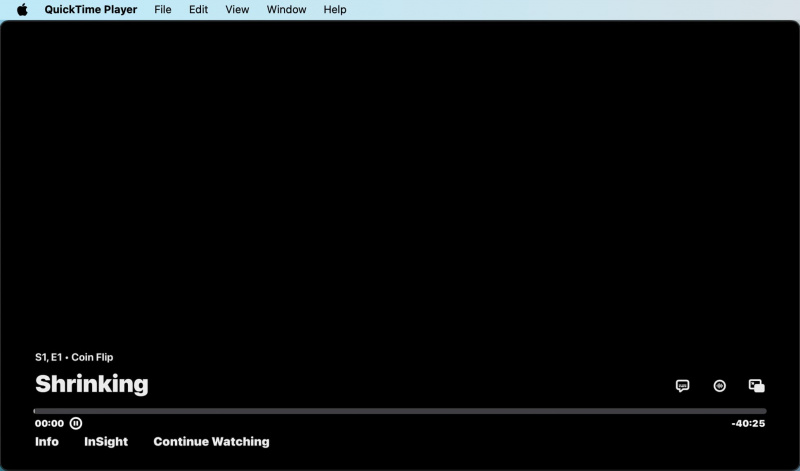
Netflix, Hulu, Prime Video, at maraming iba pang mga serbisyo sa streaming na ginagamit Widevine , na kung saan ay ang sistema ng DRM ng Google na nagpapahintulot sa mga gumagamit na manood ng mga video ngunit I -block ang mga ito mula sa pagkuha ng mga screenshot at pag -record ng screen o paggawa ng mga kopya. Ang paghihigpit na ito ay maaari ring humantong sa mga blacked-out screen sa panahon ng paghahagis at airplay.
Bilang isang resulta, hindi mo magagamit ang iyong Mac bilang ang Apple TV display o speaker kapag tinitingnan ang nilalaman sa Apple TV+, Disney, Netflix, Prime Video, at iba pang mga streaming apps. Gayunpaman, hindi mo haharapin ang problemang ito sa YouTube at mga katulad na platform.
Gamitin ang iyong Mac bilang iyong Apple TV display at speaker
- Tiyakin na ang iyong MAC at Apple TV ay konektado sa parehong Wi-Fi network.
- Buksan ang built-in na mansanas QuickTime player Sa iyong Mac. Kung ito ay nakabukas na, huminto at muling ibalik ito.
- Mag -click File > Bagong pag -record ng pelikula sa menu bar ng QuickTime.
- Pindutin ang maliit arrow Sa screen ng QuickTime Player at piliin ang iyong Apple TV bilang Screen . Makikita mo na ngayon ang mga nilalaman ng iyong Apple TV sa loob ng QuickTime sa iyong Mac. Susunod, piliin ang iyong Apple TV bilang Tagapagsalita . Tandaan na maaari mo ring piliin ang iyong Apple TV bilang speaker ngunit pumili ng ibang bagay bilang screen.
- I -drag ang speaker slider Sa Quicktime hanggang sa kanan. Kung hindi, hindi mo maririnig ang audio mula sa iyong Apple TV.
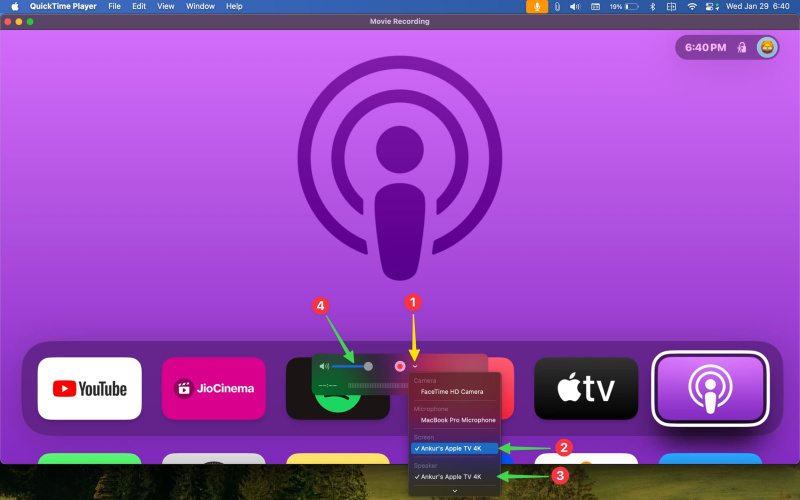
Iyon ay halos lahat doon.
Ngayon, bukas Spotify , Apple Music , Apple Podcast , YouTube , o isang katulad na app sa iyong Apple TV at maglaro ng isang kanta o video. Makikita mo ang screen/video ng Apple TV sa QuickTime at ang audio ay magmula sa built-in na tagapagsalita ng iyong MAC. Maaari mo itong ayusin gamit ang mga susi ng dami ng iyong computer.
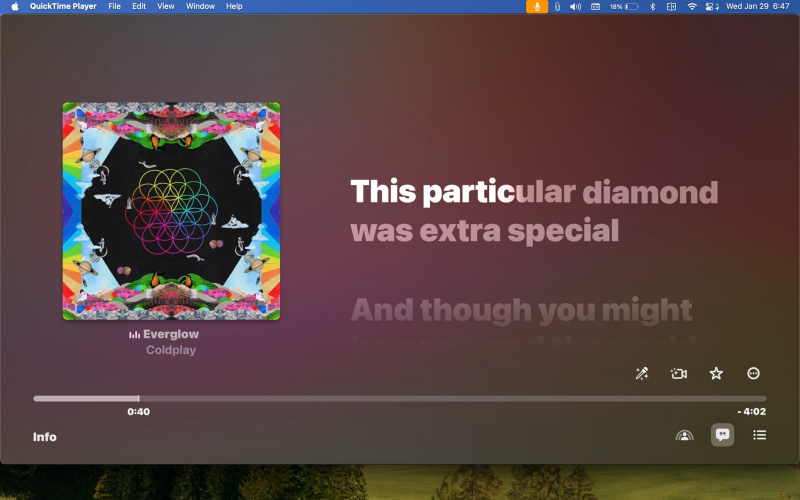
Tandaan: Huwag pindutin ang pindutan ng Record sa Quicktime, dahil magsisimula iyon Isang pag -record ng screen ng iyong Apple TV .
Ikonekta ang iba pang mga aparato sa audio sa iyong Mac
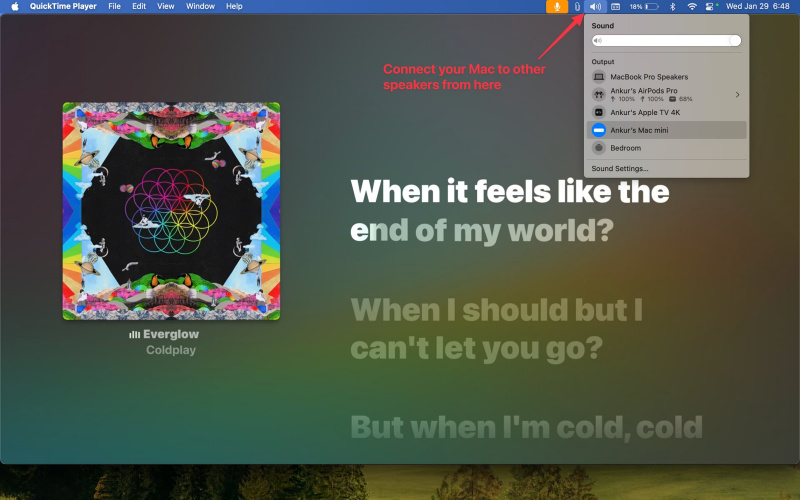
Maaari mong ikonekta ang iyong mga airpods, homepod, mga headphone ng Bluetooth, o mga nagsasalita na may 3.5 mm audio jack, atbp.
Ruta ng apple tv audio sa maraming mga nagsasalita nang sabay -sabay
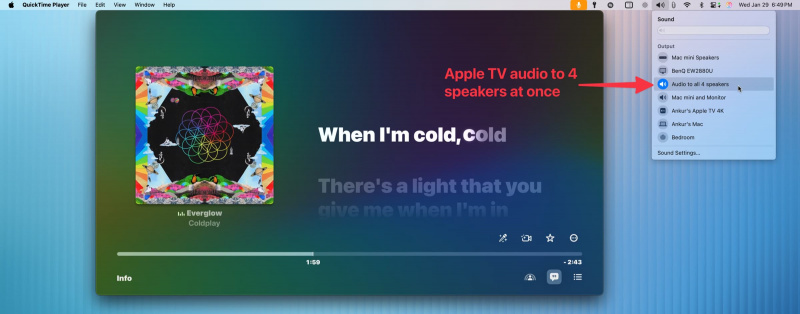
Maaari mong gamitin ang built-in Audio MIDI SETUP app sa iyong MAC sa Channel ang tunog sa ilang mga nagsasalita nang sabay -sabay . Halimbawa, maaari kong idirekta ang audio ng aking MAC (na sa katotohanan ay audio ng Apple TV) upang i -play sa pamamagitan ng tagapagsalita ng aking MAC, subaybayan ang mga nagsasalita, Google Next, at AirPods - lahat nang sabay.
Gamitin ang iyong iPad bilang ang Apple TV display
Dalhin ang iyong pointer ng mouse at i -hover ito sa berdeng pindutan ng ilaw ng trapiko ng window ng QuickTime sa iyong Mac at piliin Lumipat sa iPad .
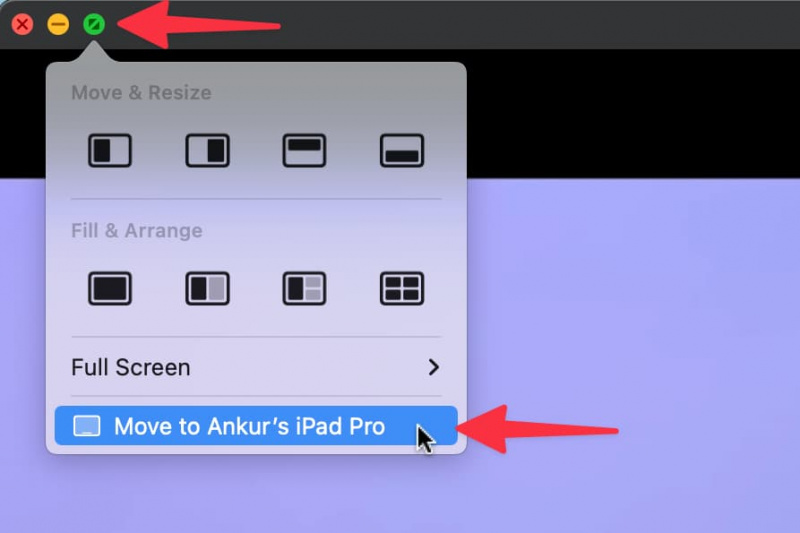
Kapag tapos na, ang Apple TV video ay maglaro sa iyong iPad; Gayunpaman, ang tunog ay magpapatuloy na dumaan sa tagapagsalita ng iyong MAC.

Kung hindi mo magagamit ang iyong Mac bilang iyong Apple TV display at speaker
- Suriin kung gising ang iyong Apple TV at makikita ang maliit na puting ilaw nito. Pindutin ang pindutan ng Power sa iyong Siri remote kung naka -off ito.
- Puwersa huminto at muling buksan ang QuickTime Player sa Mac.
- Siguraduhin na hindi ka nakakonekta sa AirPods, Homepod , o iba pang mga wireless audio aparato sa iyong Apple TV.
- Panatilihing konektado ang iyong kahon ng Apple TV sa isang telebisyon ng HDMI o subaybayan. Masarap kung ang telebisyon o subaybayan ang input ng HDMI ay hindi nakatakda sa Apple TV, ngunit tiyakin na hindi bababa sa konektado.
- Huwag kalimutan na i -drag ang slider sa tabi ng icon ng loudspeaker sa QuickTime player kung hindi mo marinig ang audio.
- Mahinahon pagkatapos i -restart ang iyong Apple TV at Mac. Kung hindi ito makakatulong, i-restart ang iyong Wi-Fi router.
Higit pang mga tip na may kaugnayan sa TV:
- Kung paano salamin o palawakin ang iyong Mac display sa Apple TV
- Paano mag -airplay mula sa Chrome sa Mac hanggang sa Homepod, Apple TV, o Sonos
- Paano makontrol ang dami ng iyong telebisyon sa remote ng Apple TV